2018 FIAT TIPO 5DOORS STATION WAGON apple carplay
[x] Cancel search: apple carplayPage 281 of 308
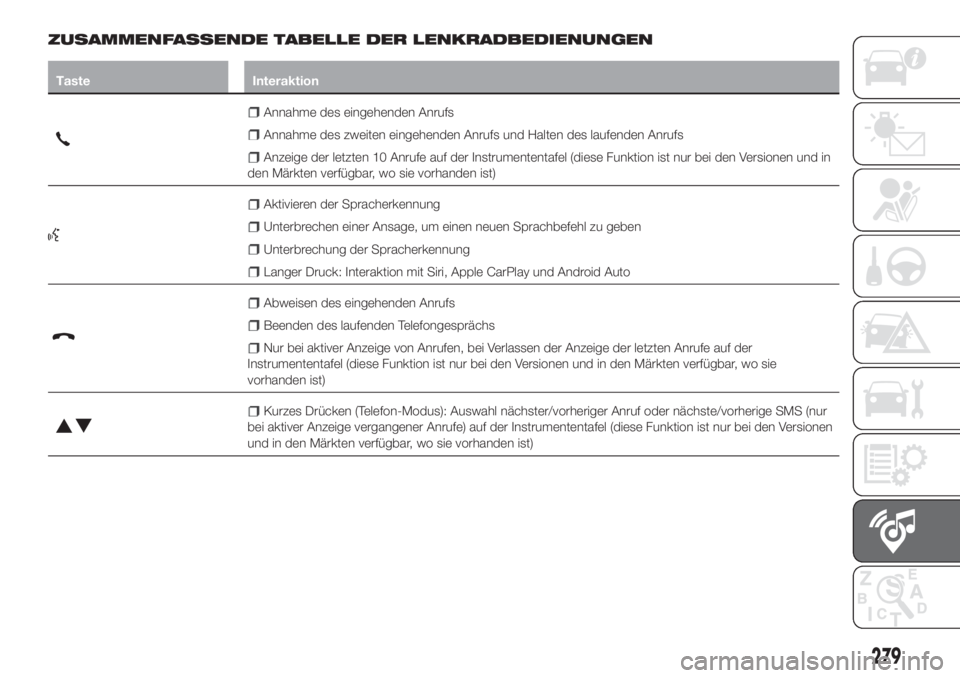
ZUSAMMENFASSENDE TABELLE DER LENKRADBEDIENUNGEN
Taste Interaktion
Annahme des eingehenden Anrufs
Annahme des zweiten eingehenden Anrufs und Halten des laufenden Anrufs
Anzeige der letzten 10 Anrufe auf der Instrumententafel (diese Funktion ist nur bei den Versionen und in
den Märkten verfügbar, wo sie vorhanden ist)
Aktivieren der Spracherkennung
Unterbrechen einer Ansage, um einen neuen Sprachbefehl zu geben
Unterbrechung der Spracherkennung
Langer Druck: Interaktion mit Siri, Apple CarPlay und Android Auto
Abweisen des eingehenden Anrufs
Beenden des laufenden Telefongesprächs
Nur bei aktiver Anzeige von Anrufen, bei Verlassen der Anzeige der letzten Anrufe auf der
Instrumententafel (diese Funktion ist nur bei den Versionen und in den Märkten verfügbar, wo sie
vorhanden ist)
Kurzes Drücken (Telefon-Modus): Auswahl nächster/vorheriger Anruf oder nächste/vorherige SMS (nur
bei aktiver Anzeige vergangener Anrufe) auf der Instrumententafel (diese Funktion ist nur bei den Versionen
und in den Märkten verfügbar, wo sie vorhanden ist)
279
Page 288 of 308
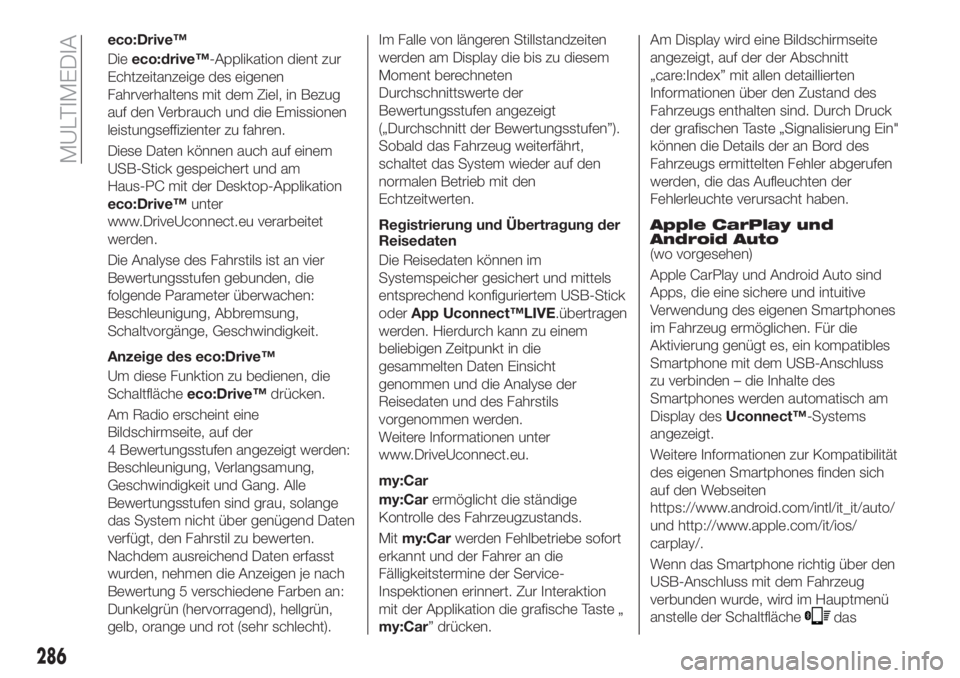
eco:Drive™
Dieeco:drive™-Applikation dient zur
Echtzeitanzeige des eigenen
Fahrverhaltens mit dem Ziel, in Bezug
auf den Verbrauch und die Emissionen
leistungseffizienter zu fahren.
Diese Daten können auch auf einem
USB-Stick gespeichert und am
Haus-PC mit der Desktop-Applikation
eco:Drive™unter
www.DriveUconnect.eu verarbeitet
werden.
Die Analyse des Fahrstils ist an vier
Bewertungsstufen gebunden, die
folgende Parameter überwachen:
Beschleunigung, Abbremsung,
Schaltvorgänge, Geschwindigkeit.
Anzeige des eco:Drive™
Um diese Funktion zu bedienen, die
Schaltflächeeco:Drive™drücken.
Am Radio erscheint eine
Bildschirmseite, auf der
4 Bewertungsstufen angezeigt werden:
Beschleunigung, Verlangsamung,
Geschwindigkeit und Gang. Alle
Bewertungsstufen sind grau, solange
das System nicht über genügend Daten
verfügt, den Fahrstil zu bewerten.
Nachdem ausreichend Daten erfasst
wurden, nehmen die Anzeigen je nach
Bewertung 5 verschiedene Farben an:
Dunkelgrün (hervorragend), hellgrün,
gelb, orange und rot (sehr schlecht).Im Falle von längeren Stillstandzeiten
werden am Display die bis zu diesem
Moment berechneten
Durchschnittswerte der
Bewertungsstufen angezeigt
(„Durchschnitt der Bewertungsstufen”).
Sobald das Fahrzeug weiterfährt,
schaltet das System wieder auf den
normalen Betrieb mit den
Echtzeitwerten.
Registrierung und Übertragung der
Reisedaten
Die Reisedaten können im
Systemspeicher gesichert und mittels
entsprechend konfiguriertem USB-Stick
oderApp Uconnect™LIVE.übertragen
werden. Hierdurch kann zu einem
beliebigen Zeitpunkt in die
gesammelten Daten Einsicht
genommen und die Analyse der
Reisedaten und des Fahrstils
vorgenommen werden.
Weitere Informationen unter
www.DriveUconnect.eu.
my:Car
my:Carermöglicht die ständige
Kontrolle des Fahrzeugzustands.
Mitmy:Carwerden Fehlbetriebe sofort
erkannt und der Fahrer an die
Fälligkeitstermine der Service-
Inspektionen erinnert. Zur Interaktion
mit der Applikation die grafische Taste „
my:Car” drücken.Am Display wird eine Bildschirmseite
angezeigt, auf der der Abschnitt
„care:Index” mit allen detaillierten
Informationen über den Zustand des
Fahrzeugs enthalten sind. Durch Druck
der grafischen Taste „Signalisierung Ein"
können die Details der an Bord des
Fahrzeugs ermittelten Fehler abgerufen
werden, die das Aufleuchten der
Fehlerleuchte verursacht haben.
Apple CarPlay und
Android Auto
(wo vorgesehen)
Apple CarPlay und Android Auto sind
Apps, die eine sichere und intuitive
Verwendung des eigenen Smartphones
im Fahrzeug ermöglichen. Für die
Aktivierung genügt es, ein kompatibles
Smartphone mit dem USB-Anschluss
zu verbinden – die Inhalte des
Smartphones werden automatisch am
Display desUconnect™-Systems
angezeigt.
Weitere Informationen zur Kompatibilität
des eigenen Smartphones finden sich
auf den Webseiten
https://www.android.com/intl/it_it/auto/
und http://www.apple.com/it/ios/
carplay/.
Wenn das Smartphone richtig über den
USB-Anschluss mit dem Fahrzeug
verbunden wurde, wird im Hauptmenü
anstelle der Schaltfläche
das
286
MULTIMEDIA
Page 289 of 308
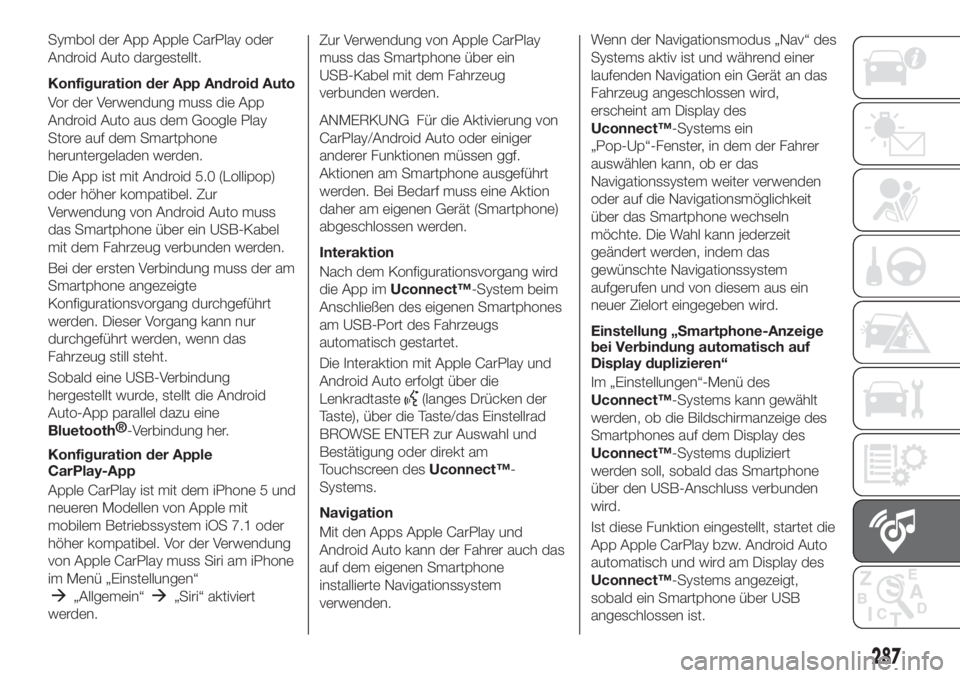
Symbol der App Apple CarPlay oder
Android Auto dargestellt.
Konfiguration der App Android Auto
Vor der Verwendung muss die App
Android Auto aus dem Google Play
Store auf dem Smartphone
heruntergeladen werden.
Die App ist mit Android 5.0 (Lollipop)
oder höher kompatibel. Zur
Verwendung von Android Auto muss
das Smartphone über ein USB-Kabel
mit dem Fahrzeug verbunden werden.
Bei der ersten Verbindung muss der am
Smartphone angezeigte
Konfigurationsvorgang durchgeführt
werden. Dieser Vorgang kann nur
durchgeführt werden, wenn das
Fahrzeug still steht.
Sobald eine USB-Verbindung
hergestellt wurde, stellt die Android
Auto-App parallel dazu eine
Bluetooth®
-Verbindung her.
Konfiguration der Apple
CarPlay-App
Apple CarPlay ist mit dem iPhone 5 und
neueren Modellen von Apple mit
mobilem Betriebssystem iOS 7.1 oder
höher kompatibel. Vor der Verwendung
von Apple CarPlay muss Siri am iPhone
im Menü „Einstellungen“
„Allgemein“„Siri“ aktiviert
werden.Zur Verwendung von Apple CarPlay
muss das Smartphone über ein
USB-Kabel mit dem Fahrzeug
verbunden werden.
ANMERKUNG Für die Aktivierung von
CarPlay/Android Auto oder einiger
anderer Funktionen müssen ggf.
Aktionen am Smartphone ausgeführt
werden. Bei Bedarf muss eine Aktion
daher am eigenen Gerät (Smartphone)
abgeschlossen werden.
Interaktion
Nach dem Konfigurationsvorgang wird
die App imUconnect™-System beim
Anschließen des eigenen Smartphones
am USB-Port des Fahrzeugs
automatisch gestartet.
Die Interaktion mit Apple CarPlay und
Android Auto erfolgt über die
Lenkradtaste
(langes Drücken der
Taste), über die Taste/das Einstellrad
BROWSE ENTER zur Auswahl und
Bestätigung oder direkt am
Touchscreen desUconnect™-
Systems.
Navigation
Mit den Apps Apple CarPlay und
Android Auto kann der Fahrer auch das
auf dem eigenen Smartphone
installierte Navigationssystem
verwenden.Wenn der Navigationsmodus „Nav“ des
Systems aktiv ist und während einer
laufenden Navigation ein Gerät an das
Fahrzeug angeschlossen wird,
erscheint am Display des
Uconnect™-Systems ein
„Pop-Up“-Fenster, in dem der Fahrer
auswählen kann, ob er das
Navigationssystem weiter verwenden
oder auf die Navigationsmöglichkeit
über das Smartphone wechseln
möchte. Die Wahl kann jederzeit
geändert werden, indem das
gewünschte Navigationssystem
aufgerufen und von diesem aus ein
neuer Zielort eingegeben wird.
Einstellung „Smartphone-Anzeige
bei Verbindung automatisch auf
Display duplizieren“
Im „Einstellungen“-Menü des
Uconnect™-Systems kann gewählt
werden, ob die Bildschirmanzeige des
Smartphones auf dem Display des
Uconnect™-Systems dupliziert
werden soll, sobald das Smartphone
über den USB-Anschluss verbunden
wird.
Ist diese Funktion eingestellt, startet die
App Apple CarPlay bzw. Android Auto
automatisch und wird am Display des
Uconnect™-Systems angezeigt,
sobald ein Smartphone über USB
angeschlossen ist.
287
Page 290 of 308
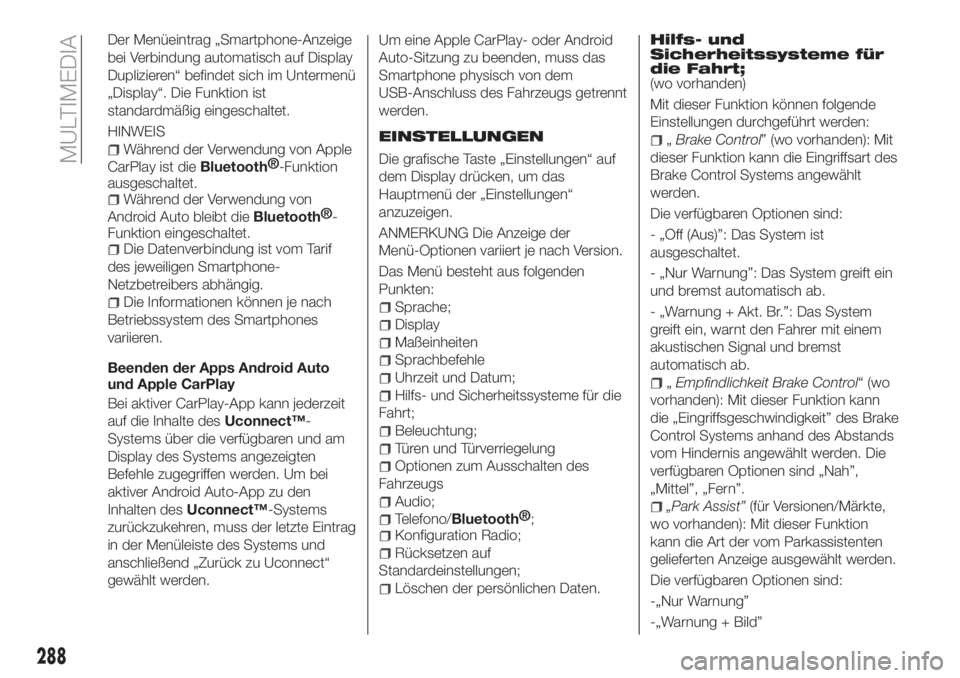
Der Menüeintrag „Smartphone-Anzeige
bei Verbindung automatisch auf Display
Duplizieren“ befindet sich im Untermenü
„Display“. Die Funktion ist
standardmäßig eingeschaltet.
HINWEIS
Während der Verwendung von Apple
CarPlay ist die
Bluetooth®
-Funktion
ausgeschaltet.
Während der Verwendung von
Android Auto bleibt die
Bluetooth®
-
Funktion eingeschaltet.
Die Datenverbindung ist vom Tarif
des jeweiligen Smartphone-
Netzbetreibers abhängig.
Die Informationen können je nach
Betriebssystem des Smartphones
variieren.
Beenden der Apps Android Auto
und Apple CarPlay
Bei aktiver CarPlay-App kann jederzeit
auf die Inhalte desUconnect™-
Systems über die verfügbaren und am
Display des Systems angezeigten
Befehle zugegriffen werden. Um bei
aktiver Android Auto-App zu den
Inhalten desUconnect™-Systems
zurückzukehren, muss der letzte Eintrag
in der Menüleiste des Systems und
anschließend „Zurück zu Uconnect“
gewählt werden.Um eine Apple CarPlay- oder Android
Auto-Sitzung zu beenden, muss das
Smartphone physisch von dem
USB-Anschluss des Fahrzeugs getrennt
werden.
EINSTELLUNGEN
Die grafische Taste „Einstellungen“ auf
dem Display drücken, um das
Hauptmenü der „Einstellungen“
anzuzeigen.
ANMERKUNG Die Anzeige der
Menü-Optionen variiert je nach Version.
Das Menü besteht aus folgenden
Punkten:
Sprache;
Display
Maßeinheiten
Sprachbefehle
Uhrzeit und Datum;
Hilfs- und Sicherheitssysteme für die
Fahrt;
Beleuchtung;
Türen und Türverriegelung
Optionen zum Ausschalten des
Fahrzeugs
Audio;
Telefono/Bluetooth®
;
Konfiguration Radio;
Rücksetzen auf
Standardeinstellungen;
Löschen der persönlichen Daten.
Hilfs- und
Sicherheitssysteme für
die Fahrt;
(wo vorhanden)
Mit dieser Funktion können folgende
Einstellungen durchgeführt werden:
„Brake Control” (wo vorhanden): Mit
dieser Funktion kann die Eingriffsart des
Brake Control Systems angewählt
werden.
Die verfügbaren Optionen sind:
- „Off (Aus)”: Das System ist
ausgeschaltet.
- „Nur Warnung”: Das System greift ein
und bremst automatisch ab.
- „Warnung + Akt. Br.”: Das System
greift ein, warnt den Fahrer mit einem
akustischen Signal und bremst
automatisch ab.
„Empfindlichkeit Brake Control“ (wo
vorhanden): Mit dieser Funktion kann
die „Eingriffsgeschwindigkeit” des Brake
Control Systems anhand des Abstands
vom Hindernis angewählt werden. Die
verfügbaren Optionen sind „Nah”,
„Mittel”, „Fern”.
„Park Assist”(für Versionen/Märkte,
wo vorhanden): Mit dieser Funktion
kann die Art der vom Parkassistenten
gelieferten Anzeige ausgewählt werden.
Die verfügbaren Optionen sind:
-„Nur Warnung”
-„Warnung + Bild”
288
MULTIMEDIA